Σε αντίθεση με τις συσκευές στο Android, δεν μπορείτε να κατεβάσετε το βίντεο μέσω ενός κανονικού προγράμματος περιήγησης στη συσκευή iOS. Αλλά μπορείτε να χρησιμοποιήσετε το πρόγραμμα “Έγγραφα τρίτων”. Αυτός είναι ένας ειδικός διαχειριστής αρχείων που μπορεί να αποθηκεύσει βίντεο από διάφορες υπηρεσίες ιστού στα gadget της Apple.
Ανοίξτε τον ιστότοπο ή την εφαρμογή της υπηρεσίας βίντεο που θέλετε και αντιγράψτε τη σύνδεση στο βίντεο που θέλετε να κάνετε λήψη. Για παράδειγμα, ας αποθηκεύσουμε τη διαφήμιση διάρκειας βίντεο διαθέσιμη στο YouTube.
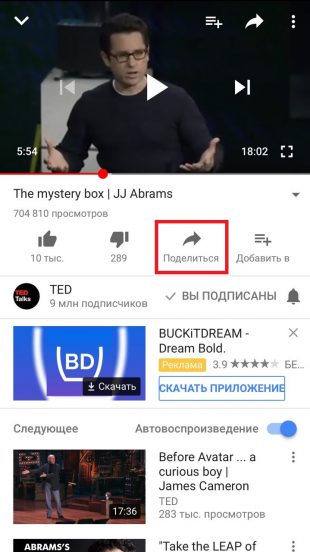
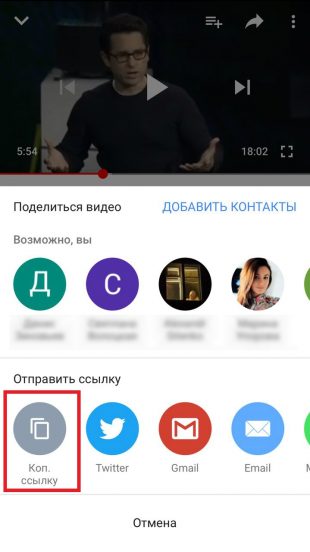
Ξεκινήστε τα Έγγραφα και ανοίξτε μέσω του ενσωματωμένου προγράμματος περιήγησης (εικονίδιο στην κάτω δεξιά γωνία) οποιουσδήποτε ιστότοπους που υποστηρίζουν λήψη από τον επιθυμητό δικτυακό τόπο βίντεο. Μπορείτε να επιλέξετε ένα κατάλληλο site από την επιλογή του Lifehacker. Για παράδειγμα, θα χρησιμοποιήσουμε την υπηρεσία web YooDownload.
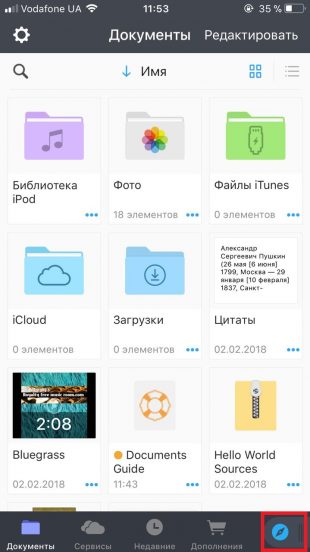
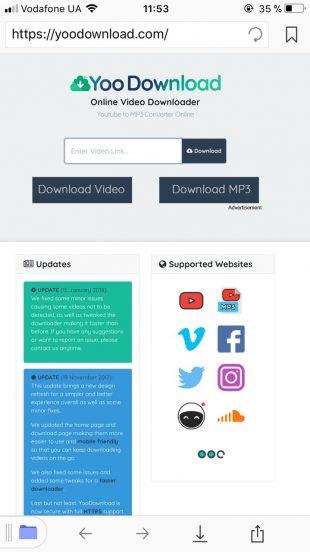
Επικολλήστε την προηγούμενη αντιγραμμένη διεύθυνση URL στο πεδίο του ιστότοπου, επιλέξτε τις επιλογές για το τελικό βίντεο και κάντε κλικ στο κουμπί λήψης. Στο επόμενο παράθυρο εισάγετε οποιοδήποτε τίτλο του βίντεο και πατήστε “Αποθήκευση”.
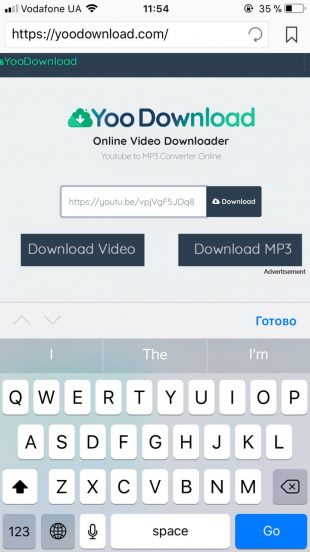
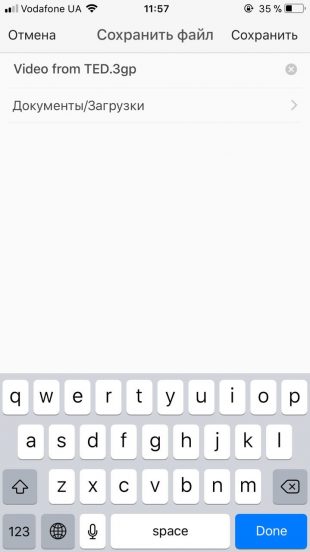
Ανοίξτε το φάκελο “Λήψεις” μέσα στα Έγγραφα και μετά την ολοκλήρωση της λήψης, κάντε κλικ στις τρεις τελείες στη γωνία του αρχείου που μόλις αποθηκεύσατε. Όταν εμφανιστεί το μενού περιβάλλοντος, επιλέξτε “Μετακίνηση”.
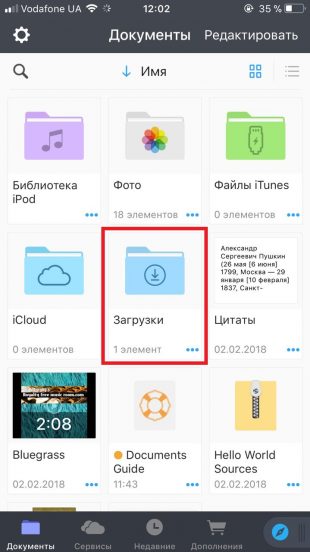
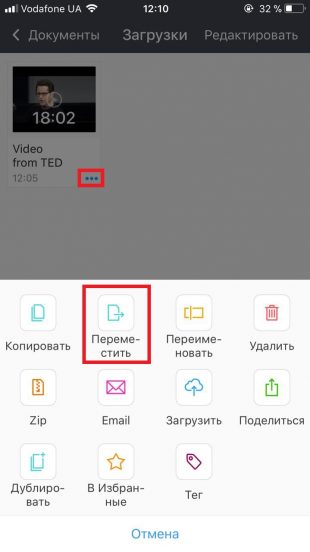
Στο επόμενο παράθυρο, πατήστε “Έγγραφα” → “Όλες οι φωτογραφίες” και επιβεβαιώστε την κίνηση.
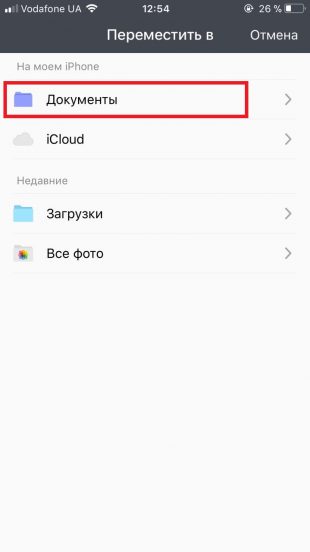
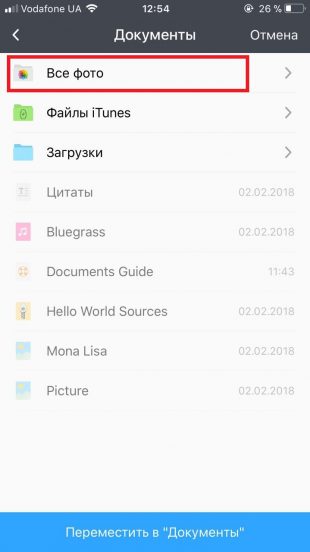
Στη συνέχεια, το ληφθέν αρχείο βίντεο θα εμφανιστεί στην τυπική εφαρμογή “Φωτογραφίες”.
Υπάρχουν τουλάχιστον δύο άλλοι τρόποι για να κατεβάσετε βίντεο YouTube στο iOS. Μπορείτε να τα χρησιμοποιήσετε εάν τα Έγγραφα για κάποιο λόγο δεν σας ταιριάζουν.
Διαβάστε επίσης
- Πώς να κατεβάσετε από το YouTube οποιοδήποτε βίντεο χρησιμοποιώντας ένα πλήκτρο →
- Πώς να κατεβάσετε μουσική από το VKontakte →
- Πώς να κατεβάσετε μια φωτογραφία από το Instagram σε οποιαδήποτε συσκευή →
